格式化硬盘命令在DOS下怎么格式化硬盘?
怎么用DOS 命令格式化硬盘?
在服务器上把硬盘接好,启动linux,以root登陆。比如我新加一块SCSI硬盘,需要将其分成三个区: #fdisk /dev/sdb 进入fdisk模式: Command (m for help):p //查看新硬盘的分区 Command (m for help):n //创建新分区 可以用m命令来看fdisk命令的内部命令;n命令创建一个新分区;d命令删除一个存在的分区;p命令显示分区列表;t命令修改分区的类型ID号;l命令显示分区ID号的列表;a命令指定启动分区;w命令是将对分区表的修改存盘让它发生作用。
Command action e extended //输入e为创建扩展分区 p primary partition (1-4) //输入p为创建主分区,这里我们选择p Partion number(1-4):1 //第一个扩展分区,按你需求可以最多分4个主分区 First Cylinder(1-1014,default 1): 1 //第一个主分区起始的磁盘块数 Last cylindet or +siza or +sizeM or +sizeK: +1024MB //可以是以MB为单位的数字或者以 磁盘块数,这里我们输入+1024MB表示分区大小为1G。
这样我们就创建完一个分区,如果要创建更多分区可以照上面的步骤继续创建。
创建完后用w保存分区。
Command (m for help): w The partition table has been altered! Calling ioctl() to re-read partition table. Syncing disks. 这样就分区完,我们还要进行格式化 #mkfs -t ext3 -c /dev/sdb1 //如果有多个分区,则分区修改为sdb2这样 格式化完后我们需要进行挂载分区, #mkdir www //创建/www目录,我们将把新的分区挂到www下 #mount /dev/sdb1 /www //将/dev/sdb1挂载到/www # df //用df命令进行查看 Filesystem 1K-blocks Used Available Use% Mounted on /dev/sda2 3771316 1388956 2190788 39% / /dev/sda1 101089 9463 86407 10% /boot none 62988 0 62988 0% /dev/shm /dev/sdb1 485906 8239 452580 2% /www //看到了,这就是我们刚 才新挂载的分区 到这里我们工作已接近尾声了,不过我们如果这样就结束的话,我们每次重新启动服务器后都要 进行手工挂载,这样很麻烦,我们需要修改/etc/fstab文件来进行自动挂载。
#vi /etc/fstab 在文件的末尾填加如下内容: /dev/sdb1 /www ext3 defaults 1 2 如有多个分区可修改sdb1和/www,修改完后保存,重起服务器。
如何用DOS命令格式化C盘
Dos下的format命令是用来进行格式化的。FORMAT A:或c:, d:等等,后面可以加一些参数 比如FORMAT A: /S 这是格式化并追加系统。
也就是制作一个简单的启动盘。
如果给硬盘进行格式化(重装系统前的准备工作) 可以使用FORMAT C: /S /Q 其中,/S是追加系统, /Q是快速格式化。
具体后面的参数有很多。
FORMAT /?这个命令可以让所有的命令参数都显示出来。
如果你的英文好,可以自己摸索一下。
你的问题:FORMAT C: /S 即刻。
怎么在DOS下格式化硬盘
FORMAT volume [/FS:file-system] [/V:label] [/Q] [/A:size] [/C] [/X] FORMAT volume [/V:label] [/Q] [/F:size] FORMAT volume [/V:label] [/Q] [/T:tracks /N:sectors] FORMAT volume [/V:label] [/Q] FORMAT volume [/Q]
volume 指定驱动器(后面跟一个冒号)、装入点
或卷名。
/FS:filesystem 指定文件系统类型(FAT、FAT32 或 NTFS)。
/V:label 指定卷标。
/Q 执行快速格式化。
/C 仅适于 NTFS: 默认情况下,将压缩在该新建卷上
创建的文件。
/X 如果必要,先强制卸下卷。
那时,该卷所有
已打开的句柄不再有效。
/A:size 替代默认配置单位大小。
极力建议您在一般状况下使用
默认设置。
NTFS 支持 512、1024、2048、4096、8192、16K、32K、
64K。
FAT 支持 512、1024、2048、4096、8192、16K、32K、
64k,(128k、256k 用于大于 512 字节的扇区) 。
FAT32 支持 512、1024、2048、4096、8192、16k、32k、
64k,(128k 、256k 用于大于 512 字节的扇区)。
注意 FAT 及 FAT32 文件系统对卷上的群集数量有以下限制:
FAT: 群集数量 <= 65526 FAT32: 65526 < 群集数量 < 4177918
如果判定使用指定的群集大小无法满足以上需求,格式
化将立即停止。
NTFS 压缩不支持大于 4096 的分配单元。
/F:size 指定要格式化的软盘大小(1.44)
/T:tracks 为磁盘指定每面磁道数。
/N:sectors 指定每条磁道的扇区数。
纯DOS版本下还有/U这条命令,就是无条件格式化
卷标可以不填写,不填写直接按回车就可以,/V是指定卷标,所以你既然指定了卷标,那么当然让你输入啦。
希望你能正确理解这些命令格式。
在DOS下怎么格式化硬盘?
(X代表盘符) 补充: format: FORMAT命令 FORMAT命令是一个很常用的命令,主要用于格式化磁盘。FORMAT命令是DOS操作系统对磁盘加工的一种操作,他将磁盘规划成为DOS内外能够够处理的格式以满足系统的特定要求。
FORMAT命令为磁盘生成一个新的根目录和一个新的文件分配表,并且检查磁盘上的所有文件,因此,FORMAT命令会破坏磁盘上的所有文件/目录,所以使用FORMAT命令的时候一定要小心。
FORMAT命令的参数: /Q 快速格式化磁盘。
这个命令只格式化磁盘的文件分配表,文件内容没有受到损坏,所以使用这个参数格式化磁盘以后,里面的文件基本上是能够恢复的。
另外,一般的时候推荐大家使用这个参数,1)因为格式化速度快;2)减少对磁盘的磨损。
/U 无条件格式化。
使用这个参数以后格式化命令会对这个磁盘格式化,这样做既有好处也有坏处。
好处是能够彻底的检查磁盘,清除所有数据;坏处是速度很慢而且对磁盘有一定的磨损。
/S 格式化以后传输DOS系统。
使用这个参数以后,当你格式化后,系统会把系统传输给这张被格式化的磁盘,以后这张磁盘就能够启动电脑了。
运用举例:假设要格式化C盘以后安装Win98,我推荐大家按照下列命令操作:FORMAT C: /Q /S 命令解释:快速格式化完以后传输启动盘的DOS系统。
注意!当你的硬盘有发生问题的预兆的时候,不要使用/Q参数,因为/Q参数可能会忽略掉一些磁盘的信息。
FORMAT命令是高级格式化!不是低级格式化 补充: 1。
win9x引导盘启动进入dos,然后输入format c:/q,这样可以快速格式化C盘,然后就可以在干净的c盘里安装系统,同理,如果你要格式化d盘,只要把上面的命令中的c改为d即可 2。
用win2000(XP 2003)以上安装盘启动直接进入安装界面,根据提示选择在c盘安装操作系统,然后会提示你是否格式化硬盘,根据提示选择用fat格式快速格式化,即可. 3.用工具。
如先用启动盘启动,使用专用工具(如Partition Magic 8.0等)。
这里所提到的Partition Magic 8.0是一个磁盘管理工具,它的用处有很多,除了格式化硬盘外,还可用于在不格式化硬盘的情况下直接转换分区格式(如从FAT32转化为NTFS),或磁盘分区大小设置,即从磁盘的一个分区中删去一定的容量移到另一个分区当中(分区内的数据不会丢失)。
使用这个工具在磁盘管理的时候比较方便快速。
格式化的速度要远比前面的两种方法快,但前提是你有这个工具的启动盘。
- 格式化硬盘命令在DOS下怎么格式化硬盘?相关文档
HostKvm开年促销:香港国际/美国洛杉矶VPS七折,其他机房八折
HostKvm也发布了开年促销方案,针对香港国际和美国洛杉矶两个机房的VPS主机提供7折优惠码,其他机房业务提供8折优惠码。商家成立于2013年,提供基于KVM架构的VPS主机,可选数据中心包括日本、新加坡、韩国、美国、中国香港等多个地区机房,均为国内直连或优化线路,延迟较低,适合建站或者远程办公等。下面列出几款主机配置信息。美国洛杉矶套餐:美国 US-Plan1CPU:1core内存:2GB硬盘...
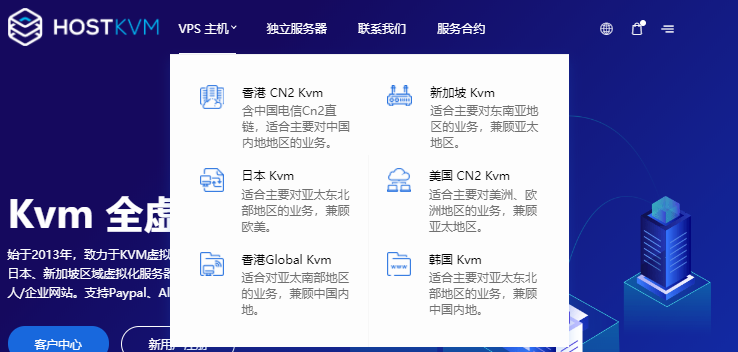
极光KVM(限时16元),洛杉矶三网CN2,cera机房,香港cn2
极光KVM创立于2018年,主要经营美国洛杉矶CN2机房、CeRaNetworks机房、中国香港CeraNetworks机房、香港CMI机房等产品。其中,洛杉矶提供CN2 GIA、CN2 GT以及常规BGP直连线路接入。从名字也可以看到,VPS产品全部是基于KVM架构的。极光KVM也有明确的更换IP政策,下单时选择“IP保险计划”多支付10块钱,可以在服务周期内免费更换一次IP,当然也可以不选择,...
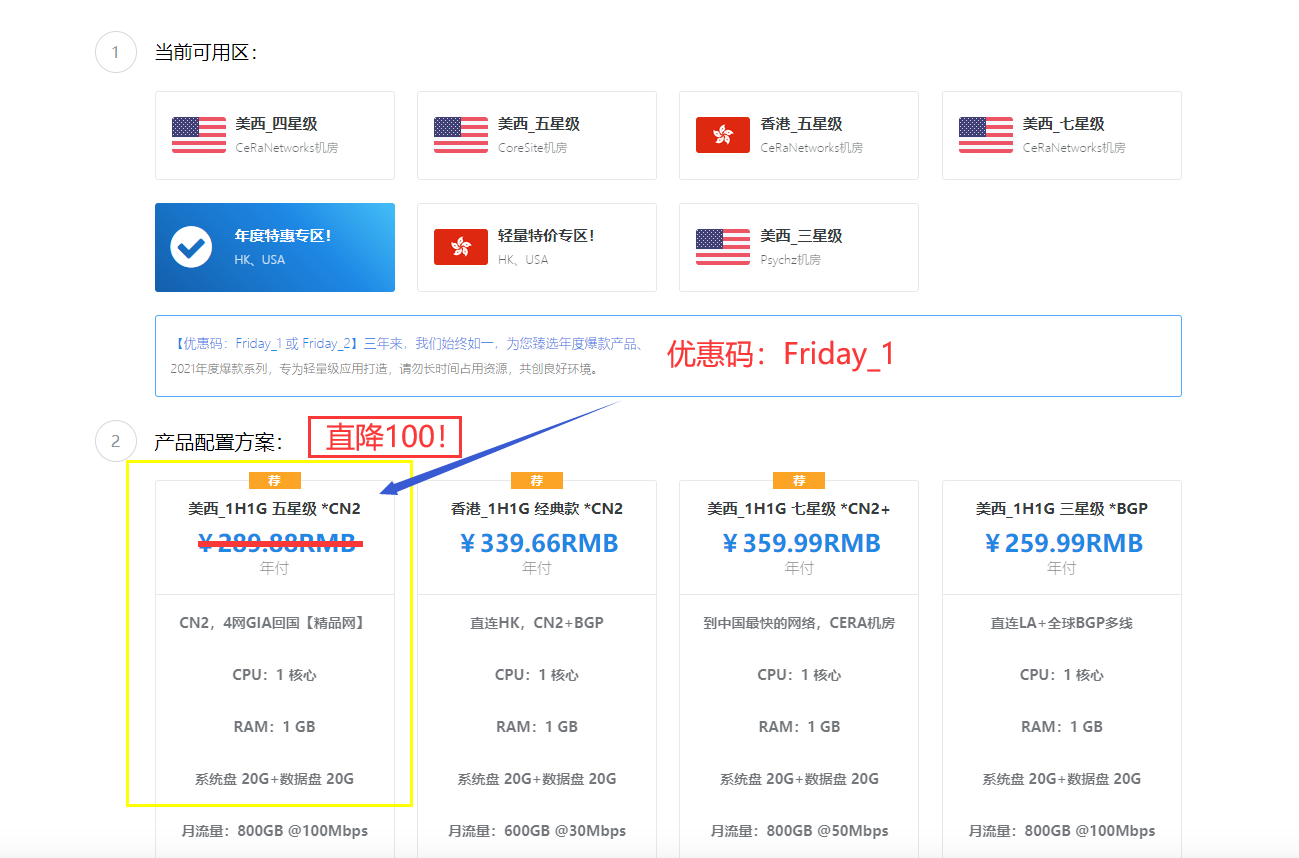
随风云25元/月 ,德阳高防云服务器 2核2G 10M 75元/月 内蒙古三线BGP服务器 2核2G 5M
公司介绍成都随风云科技有限公司成立于2021年,是国内领先的互联网业务平台服务提供商。公司专注为用户提供低价高性能云计算产品,致力于云计算应用的易用性开发,并引导云计算在国内普及。目前公司研发以及运营云服务基础设施服务平台(IaaS),面向全球客户提供基于云计算的IT解决方案与客户服务,拥有丰富的国内BGP、双线高防、香港等优质的IDC资源。公司一直秉承”以人为本、客户为尊、永续创新&...
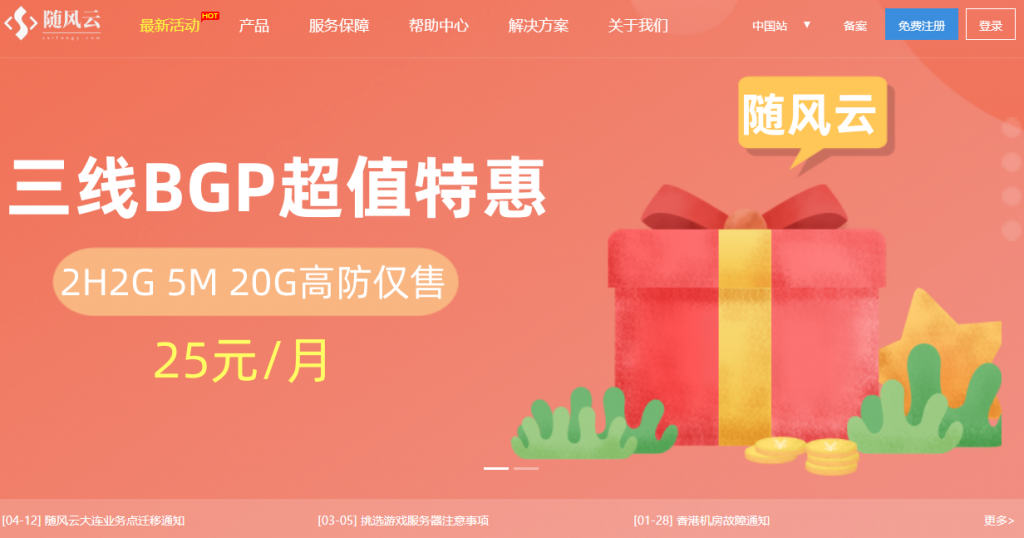
-
office软件包我下载了一个office软件包,然后在百度文库里下载东西,可是打开后全是乱码,怎么回事啊网龙吧网龙计算机科技 怎么样?怎么没听过这个公司啊?了解的朋友请帮忙回答下 谢谢im社区百度HI到底是用来干嘛的?发博客怎么发博客?圣诞节网页制作如何制作圣诞节贺卡windowsphone手机windows phone系统的手机有哪些magento模板网站建好了,但是对模板不满意,有哪位亲知道怎么换模板吗?微信语音在哪个文件夹微信时的语音聊天记录保存在哪一个文件夹北漂论坛我自己想去北漂,你们谁有经验告诉告诉我。linux操作系统好吗Linux操作系统和WINDOWS7操作系统哪个好